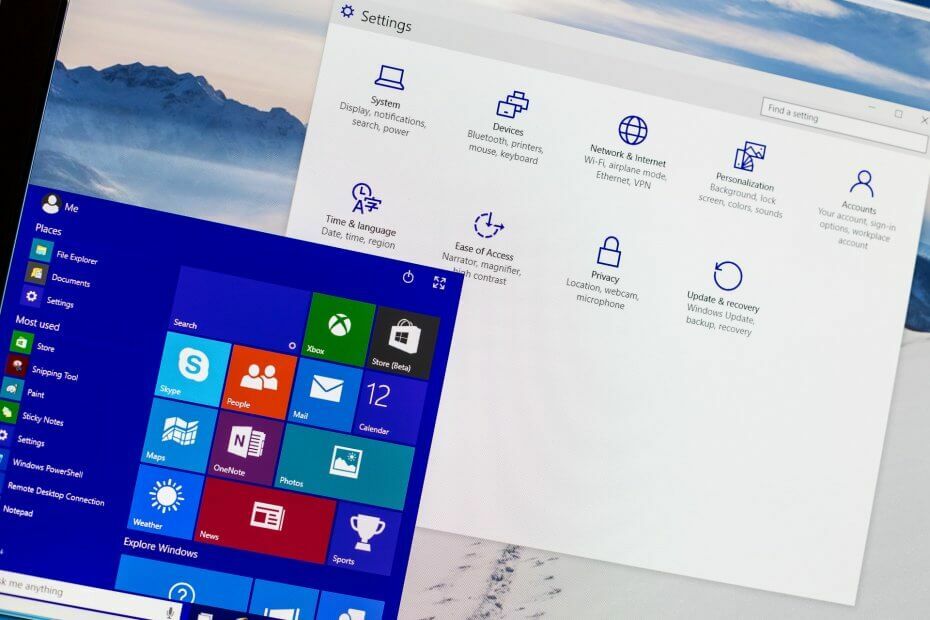- Se seus e-mails do Outlook desaparecerem, seu trabalho e projetos serão afetados.
- Felizmente, você pode usar um software especializado para recuperar seus e-mails perdidos.
- Certifique-se de exportar qualquer histórico de e-mail antigo e também de importar dados de e-mail antigos.
- O Outlook também tem um recurso de recuperação de e-mail, então tente usá-lo também.
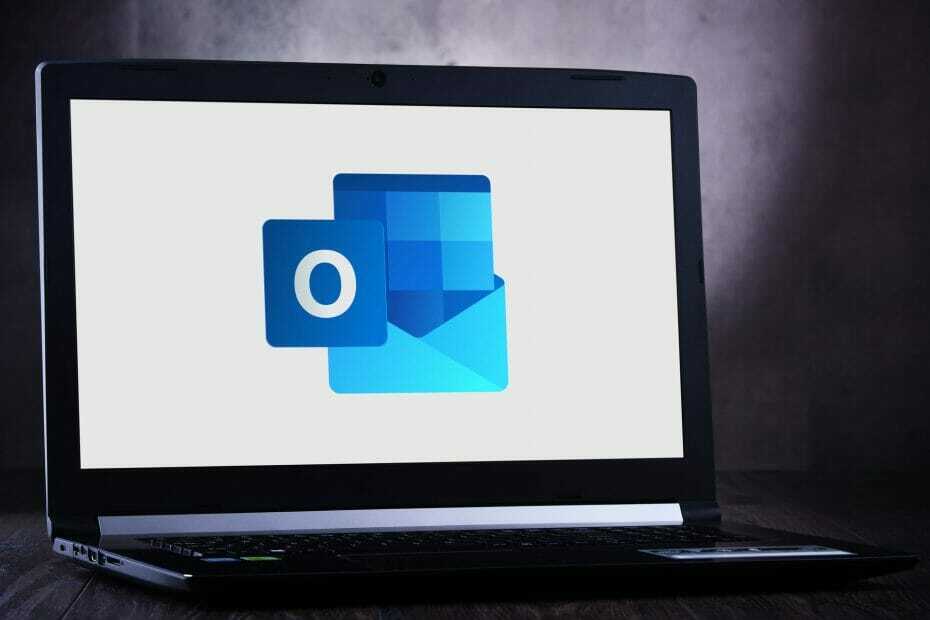
Os e-mails podem desaparecer por vários motivos, como exclusão, corrupção, infecção por vírus, falha de software ou simplesmente perdidos. Esta recuperador de e-mail os levará de volta para você em segurança e sem erros, para que você possa usá-los imediatamente. Você poderá:
- Restaurar dados excluídos permanentemente do Outlook
- Recuperar e-mails, contatos, anexos, calendários, tarefas, notas
- Inacessível, corrompido, criptografado, perdido - recupere todos!
Este recuperador de e-mail irá recuperá-los
para você seguro e livre de erros
Acabei de abrir minha caixa de entrada do Outlook 2010 e há apenas mensagens dos últimos oito dias ou mais. Gostaria de saber para onde meus e-mails desapareceram repentinamente e como impedir que desapareçam novamente?
Você está enfrentando uma situação semelhante em que seu Panorama e-mails desapareceram? Não se preocupe, existem maneiras de resolver o problema e ter todos os seus e-mails de volta intactos, onde deveriam estar.
Normalmente, quando os e-mails do Outlook desaparecem, pode ser um problema de configuração em suas configurações, inatividade da conta, regras de e-mail configuradas no Outlook e emails movido para uma pasta excluída.
Claro, em um cenário mais sombrio, sua conta pode ter sido hackeada e os e-mails excluídos, ou o recurso Conversation Threading está ativado.
Nesse caso, recomendamos que você verifique como recuperar a senha do Outlook e execute todas as ações de segurança necessárias.
É importante observar, entretanto, que se você atualizar para o Outlook.com, a atualização será apenas na interface do usuário para a nova interface, portanto, seus e-mails ainda devem permanecer em sua caixa de entrada.
Se quiser resolver o problema de desaparecimento dos e-mails do Outlook, tente as etapas abaixo.
Como posso corrigir o Outlook se a caixa de entrada ficar vazia de repente?
- Use um software especializado para recuperar seus e-mails
- Exportar histórico de e-mail antigo
- Crie um novo perfil do Outlook
- Importe seu e-mail antigo
- Use o recurso de recuperação de e-mails excluídos / perdidos
- Limpar todos os filtros / visualização
- Use Pesquisa Avançada
- Alterar opções de filtragem
- Habilite a opção Não permitir que outro programa exclua mensagens do Outlook
1. Use um software especializado para recuperar seus e-mails
Você pode recuperar seus e-mails do Outlook usando um software confiável que ofereça suporte a todos os tipos de Discos rígidos e sistemas de armazenamento.
Stellar Data Recovery é uma ferramenta fácil de usar que recupera arquivos perdidos de e-mail, documentos, vídeos e muito mais. Você nunca mais perderá dados acidentalmente.
Após uma varredura complexa, ele executa a recuperação de drives 4K de última geração formatados com sistemas de arquivos FAT32, NTFS ou ExFAT e fornece uma visão limpa e intuitiva dos resultados.
Além disso, o Salvar opção de digitalização permite que você salve as informações de varredura e retome o processo de recuperação mais tarde, em um momento conveniente.

Recuperação de dados estelar
Recupere seus e-mails do Outlook em segundos graças ao Stellar Data Recovery!
2. Exportar histórico de e-mail antigo
- Abrir Panorama.
- Clique Arquivo e selecione Abrir e exportar.
- Clique Importar / Exportar.

- Selecione Exportar para um arquivo.
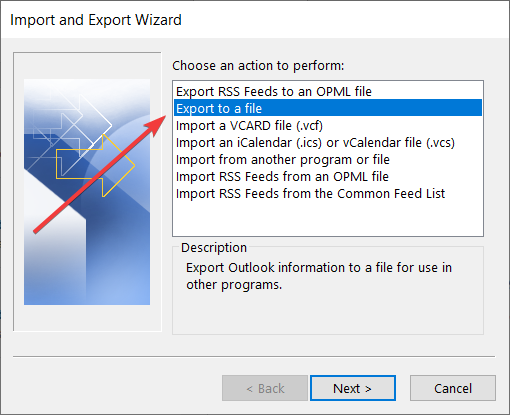
- Selecione Arquivo de dados do Outlook (.pst).

- Selecione a conta de e-mail.
- Garantir Incluir subpasta é verificado e clique Próximo.
- Clique Navegar.
- Selecione um local e nomeie o arquivo.
- Clique Terminar.
3. Crie um novo perfil do Outlook
- Clique em Iniciar e selecione Painel de controle.
- Clique Visto por e selecione Ícones grandes.
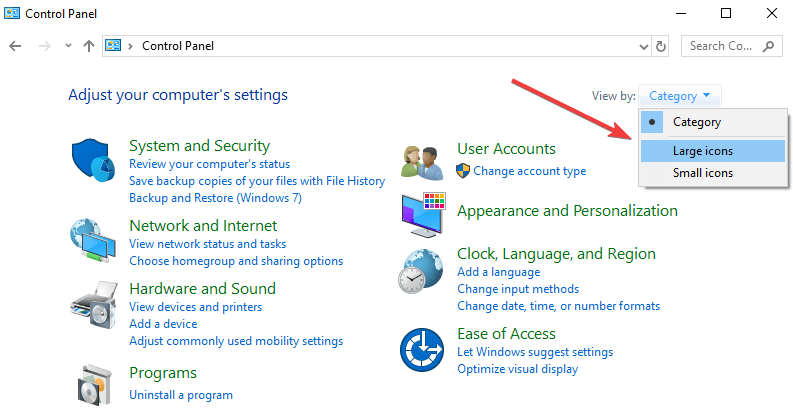
- Clique Correspondência.
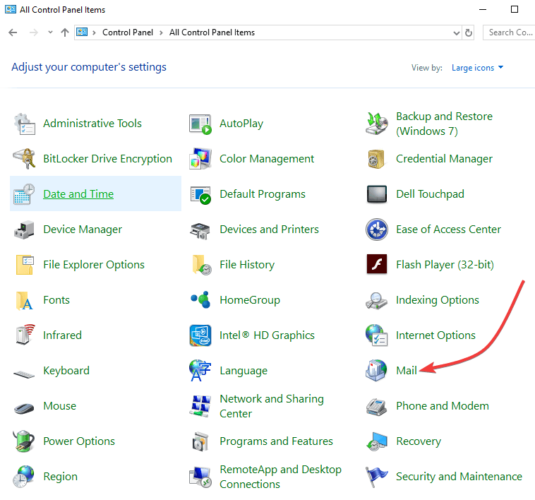
- Então clique Adicionar.
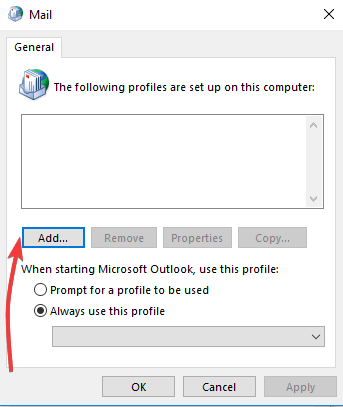
- Selecione Crie um novo perfil.
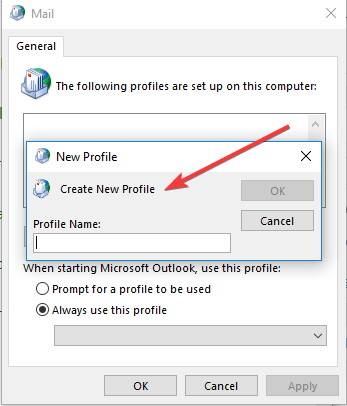
- Use o assistente do Outlook para configurar a nova conta usando um endereço de e-mail e uma senha.
4. Importe seu e-mail antigo
- Abra o novo Panorama conta.
- Clique Arquivo e selecione Abrir e exportar.
- Clique Importar / Exportar.

- Selecione Importar de outro programa ou arquivo.
- Clique Próximo.
- Selecione Arquivo de dados do Outlook (.pst)

- Clique Próximo.
- Clique Navegar. Encontre seu arquivo PST no local em que o salvou (da solução 1).
- Quando você recebe uma mensagem dizendo Todas as pastas estão atualizadas então o processo está completo.
Se isso for bem-sucedido, você verá todos os seus e-mails do Outlook que estavam faltando em todos os dispositivos.
Precisa de um extrator de e-mail? Torne-se um profissional graças a isso lista do melhor software para coletar endereços de e-mail.
No caso de você encontrar esses problemas no Outlook regularmente, é altamente recomendável mudar para outro cliente de e-mail. Sugerimos que você experimente o Mailbird.
Este aplicativo é atualmente o melhor aplicativo de cliente de e-mail e é ótimo para gerenciar várias contas.
Também pode criar vários arquivos e outras listas que o ajudarão a ordenar os seus emails, além disso, tem a possibilidade de proteger o seu email para que não desapareçam.
⇒ Obter Mailbird
5. Use o recurso de recuperação de e-mails excluídos / perdidos
Esta ferramenta pode restaurar seus e-mails perdidos, mas não tem a opção de selecionar o intervalo de datas dos e-mails para restaurar, então você receberá tantos e-mails quanto o sistema puder restaurar, independentemente de datas.
Novamente, não há garantia de que todos os e-mails serão recuperados.
Se você acidentalmente excluir e-mails do Outlook, poderá recuperá-los se eles estiverem nas pastas Itens Excluídos ou Lixo Eletrônico, ou mesmo depois que a pasta Excluída for esvaziada.
Sugerimos que você tente recuperar seus e-mails excluídos do Outlook antes de desistir deles, especialmente se houver informações importantes.
Não sabe como fazer? Aqui está um guia completo sobre como recuperar mensagens excluídas / arquivadas do Outlook.
Como recuperar mensagens quando os e-mails do Outlook desaparecerem:
- No painel esquerdo, selecione a pasta Itens excluídos ou Lixo eletrônico.
- Selecione a mensagem que deseja recuperar e selecione Recuperar.
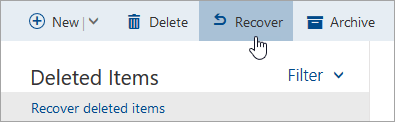
- Selecione a mensagem que deseja recuperar e selecione Não é lixo.
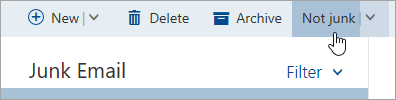
- Se você não conseguir encontrar um item no Itens deletados pasta, verifique o Itens Recuperáveis pasta.
- No painel esquerdo da janela Outlook.com, selecione o Itens deletados pasta.
- No topo da sua lista de mensagens, selecione Recuperar itens excluídos.
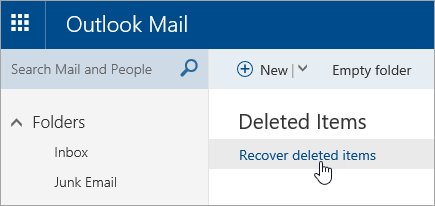
- Selecione os itens que deseja recuperar e selecione Recuperar.
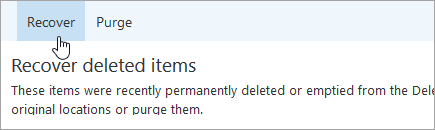
- Selecione OK.
As mensagens excluídas da pasta Itens Excluídos não podem ser restauradas. Os itens recuperados serão restaurados nas pastas originais quando possível, mas se a pasta original não existir, os itens recuperados serão restaurados de forma diferente.
As mensagens vão para a caixa de entrada, os itens do Calendário para o calendário, os contatos para a pasta de contatos e as tarefas para a pasta de tarefas.
Outras coisas a serem observadas sobre itens excluídos no Outlook:
- Você pode recuperar itens removidos da pasta Itens Excluídos em 30 dias
- Após 14 dias, os e-mails são removidos automaticamente da pasta Lixo Eletrônico e não podem ser recuperados
- Se você não vir as mensagens que deseja recuperar, provavelmente elas foram removidas permanentemente. Mensagens excluídas de contas de crianças também não podem ser recuperadas.
- Mantenha sua conta ativa entrando pelo menos uma vez a cada 365 dias, caso contrário, ela será excluída e não poderá ser recuperada.
6. Limpar todos os filtros / visualização
- Abrir Panorama.
- Clique em Visualizar aba.
- Clique em Configurações de exibição.
- Sob Filtro guia, verifique se algum filtro é aplicado.
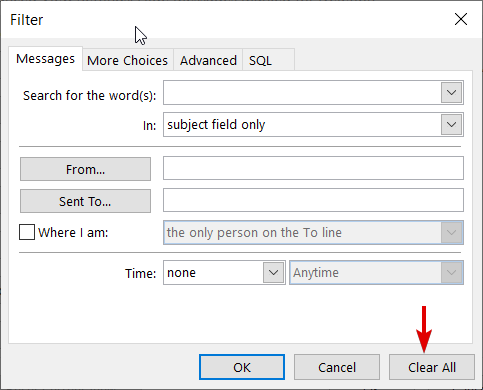
- Se sim, clique em Limpar tudo.
Se os e-mails do Outlook desapareceram, o problema persistir, redefina a visualização atual e verifique se todos os e-mails aparecem clicando em Visualizar>Configurações de exibição>Reiniciar vista atual.
7. Use Pesquisa Avançada
- Faça login em sua conta do Outlook e vá para Caixa de entrada.
- No painel superior esquerdo, clique em Procurar.
- Clique Busca Avançada. Preencha o máximo de campos que puder.
- Marque a Tem anexo se os e-mails vierem com anexos caixa.
- Clique Procurar.
8. Alterar opções de filtragem
- Na faixa de opções, selecione o Visualizar.
- No Visão atual área, clique Configurações de exibição.
- Clique Filtroe, em seguida, analise as seguintes guias para quaisquer seleções que possam filtrar mensagens específicas: Tarefas, Mais opções e Avançado.
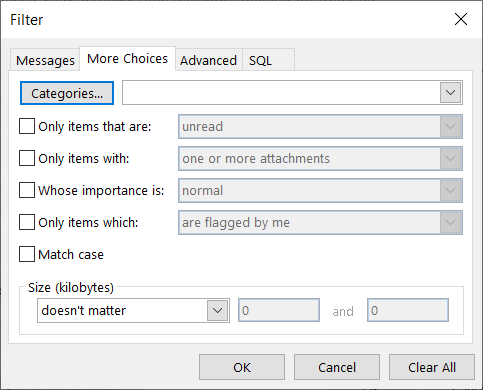
9. Habilite uma determinada opção do Outlook
- Na sua caixa de correio, clique no Engrenagem ícone.
- Selecione Mais configurações de correio.
- Achar Gerenciando sua conta
- Selecione POP e exclusão de mensagens baixadas.
- Certifique-se de que Não deixe outro programa excluir mensagens do Outlook opção é selecionada.
- Clique Salve . Além disso, você precisa se certificar de que a opção Sempre deixe uma cópia da mensagem no servidor está selecionado se você não deseja que seus e-mails sejam excluídos de sua caixa de entrada permanentemente após o download para seu programa de e-mail.
Se os dados forem importantes, você precisará fazer backup deles, especialmente se residirem na nuvem e não estiverem sob seu controle.
A fim de obter uma ferramenta dedicada que possa fazer esse trabalho para você, verifique este lista do melhor software de backup de e-mail gratuito e pago para usar.
Você recuperou todos os seus e-mails no Outlook usando alguma dessas soluções? Deixe-nos saber deixando um comentário abaixo.
![Cele mai bune convertoare AAX em MP3 [Gratuite si cu plata]](/f/9d59b3bd81f4e83545da788bf3ed368f.jpg?width=300&height=460)